Kako ukloniti zaštitu s flash pogona
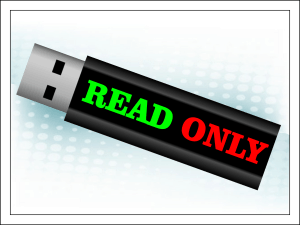
- 721
- 90
- Alan Lueilwitz
Sadržaj
- Zašto je flash pogon prestao održavati podatke
- Uklonite bravu
- Provjerite postavke zaštitnog softvera i uredite sigurnosne politike OS -a
- Čistimo sustav i uklonjive pogone iz virusa
- Ispravite postavke pristupa
- Izbrišemo atribut Toma "samo čitanje"
- Uklonite pogreške datotečnog sustava
- Formatiziramo flash pogon
- Što učiniti ako je oštećen firmver i fizički neuspjeh flash diska
"Disk je zaštićen od snimanja", "Trebate dozvolu za obavljanje ove operacije", "Disk je pun" - takve "radosne" obavijesti ponekad završavaju pokušaje spremanja datoteke na Flash Drive. Preostale funkcije se otvaraju, uklanjaju, kopiraju podatke u drugi medij, dok pravilno rade.
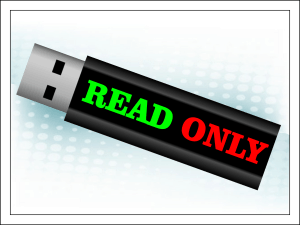
Otkrit ćemo zašto se takvi "trikovi" događaju i kako ukloniti zaštitu s flash pogona s različitim verzijama ove neispravnosti.
Zašto je flash pogon prestao održavati podatke
Razlozi mogu biti:
- Prelazak na zabranu snimanja poluge na kućištu uređaja. Funkcija se koristi za zaštitu od virusa i crva koji se kopiraju na prijenosne diskove od zaraženih računala. U stvari, to nije problem, a za uklanjanje brave dovoljno je premjestiti ručicu na drugu stranu. Flash pogoni opremljeni takvom zaštitom, danas malo. Uglavnom se nalaze među jeftinim bezimenim uređajima iz Srednjeg kraljevstva. A budući da njihova kvaliteta odgovara cijeni, poluge se prilično brzo razbijaju. Ako se mijenjanje poluge u normalnom položaju nije pomoglo, pokušajte nježno izvući uređaj iz kućišta, povežite se s računalom i provjerite je li problem riješen. Ako ne, možda je u vašem slučaju problem uzrokovao bilo što drugo.

- Sigurnost i zaštitni programi operativnog sustava. Zabrana kopiranja podataka na prijenosnim diskovima postoji u mnogim poduzećima, njegov je cilj spriječiti istjecanje korporativnih informacija. Ako vaše flash pogon funkcionira normalno na svim računalima, osim jednog, na primjer, radnik, onda je razlog u ovome. Ako imate dovoljno prava za upravljanje postavkama OS -a, tada ću vam reći kako ih popraviti.
- Virusna infekcija. Sljedeće se kaže u korist ove verzije: Obavijesti o nemogućnosti održavanja podataka na uklonjivom disku zbog njegovog preljeva (iako ima dovoljno slobodnog prostora); Izgled toga nije poznato odakle dolaze datoteke, uključujući ime autorun.Inf; prikrivanje na uklonjivom disku korisničkih datoteka i mapa; Pojava istih simptoma na drugim flash pogonima nakon povezivanja na jedno računalo (izvor virusa); Ostali znakovi infekcije računala.
- Netočne sigurnosne postavke za korisnike i grupe koje imaju pristup pogonu. To se očituje činjenicom da kada pokušavate spremiti datoteku na flash pogon, sustav izvještava da na to nemate pravo.
- Promjena atributa volumena na "samo čitanje".
- Pogreške u datotečnom sustavu.
- Oštećenje firmvera i neispravnost hardvera uređaja.
Uklonite bravu
Provjerite postavke zaštitnog softvera i uredite sigurnosne politike OS -a
Netočni antivirusi i programi namijenjeni zaštiti uklonjivih medija mogu ometati podatke o flash pogonu.
Da biste provjerili ovu verziju, preuzmite računalo u sigurnom načinu - autost zaštitnih programa u njemu je onemogućen, oni neće ometati datoteke za spremanje na USB uređaju. Ako je problem prešao u sigurnom načinu, pažljivo pogledajte postavke antivirusa i zaštitnih komunalnih usluga koje ih koristite i ispravite.
Ako problem ostane, uredit ćemo sigurnosnu politiku operativnog sustava.
Pažnja! Za pristup uredniku registra i grupnih politika potrebna su prava administratora.
Započnimo provjerom lokalne grupne politike OS -a putem opreme Gpedit. Ako ste korisnik jedne od kućnih verzija sustava Windows, propustite ovaj korak, jer ova aplikacija nije u vašem OS -u. Odmah idite na korekciju registra.
- Dakle, za pokretanje uređivača politike lokalne grupe, kliknut ćemo na tipkovnicu Win+R, koristit ćemo je u polju "Otvoreno" Gpedit.MSC i kliknite cca.
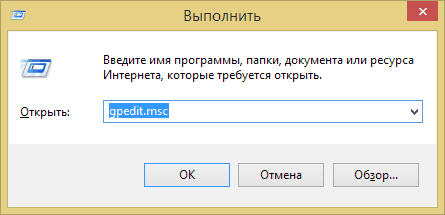
- Idemo usput "Konfiguracija korisnika" ->"Administrativni predlošci" ->"Sustav"I"Pristup uklanjanju uređaja koji se mogu ukloniti".
- U desnoj polovici prozora pronaći ćemo liniju "Uklonjivi diskovi: zabrana zapisa"I da vidimo koji je uvjet dodijeljen ovom parametrom. Ako "Uključen", kliknite na liniju 2 puta i instalirajte"Nije dano"Ili"Nepovezan".
- Pritiskom na "OK" spremit ćemo promjene.
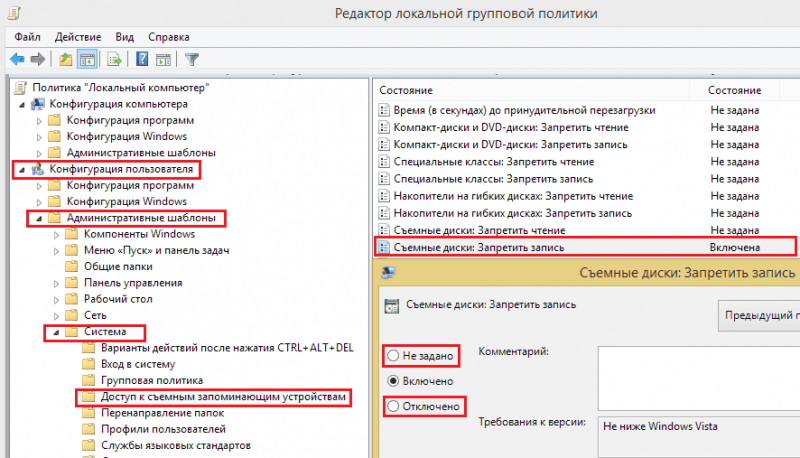
Dalje, idemo na odjeljak "Konfiguracija računala" ->"Administrativni predlošci" ->"Sustav"I tamo ćemo provjeriti istu stvar.
Kad se na računalu koristi šifriranje BitLocker -a, zabrana se može instalirati samo za flash pogone koji nisu zaštićeni ovim sustavom. Da bismo provjerili je li ova opcija uključena u vas, ali istovremeno je popravite, premjestit ćemo se na "Konfiguracija računala" ->"Administrativni predlošci" ->"Komponente sustava Windows". Spustimo se na dno popisa i otvorimo odjeljak "Ovaj parametar omogućuje vam konfiguriranje šifriranja Beatlocka". Odaberite "Uklonjivi prijevoznici s podacima". U drugoj polovici prozora, da vidimo kakav je status dodijeljen predmetu "Ovaj parametar omogućuje vam zabranu snimanja na uklonjivim medijima koji nisu zaštićeni Bitlokeru". Ako je uključen, isključite.
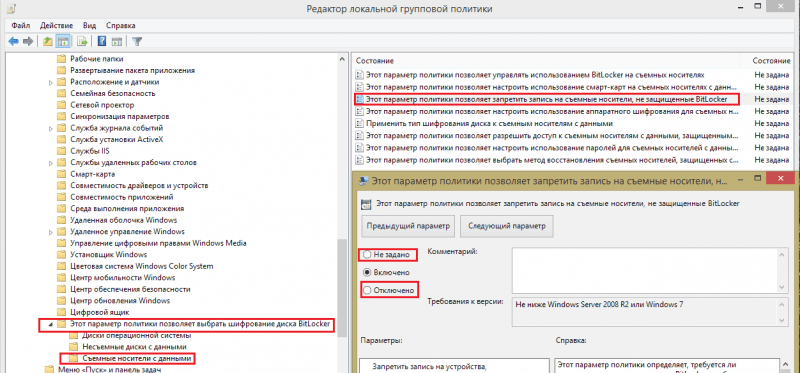
Nakon toga napustit ćemo urednika lokalne politike i pogledati u registar.
- Ponovno pritisnite Win+R i dovršite naredbu Regedit.
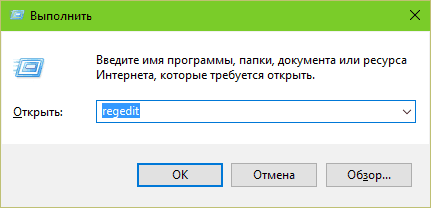
- Krećući se mapama s lijevom polovicom prozora, otvorite granu HKEY_LOCAL_MACHINE \ SYSTEM \ CURTURECONTROLSET \ CONTROL \ STORAGEDEVICEPOLYICIES. Ako ste odsutni, preskočite ovu točku i nastavite provjeriti sljedeću podružnicu.
- Na desnoj strani prozora programa naći ćemo parametar WriteProtect. Može mu dodijeliti vrijednost 1 ili 0. Jedinica zabranjuje pisanje podataka na uklonjive pogone, nula - dozvoljava, moramo ispraviti jedinicu za 0. Kako to učiniti:
- Kliknite "desni miš" na liniji WriteProtect i odaberite naredbu u izborniku "Promijeniti".
- U polju "Značenje"Ući ćemo u nolik i spremiti postavku.
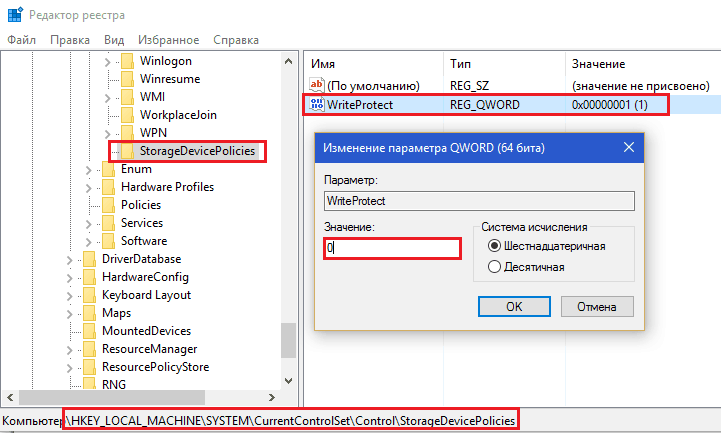
Usput, ako se automobil ne koristi zaštitom automobila, možete u potpunosti izbrisati odjeljak StorageDeviceporkis. Da biste to učinili, kliknite na njega s "pravim miš" i kliknite naredbu "Izbrisati".
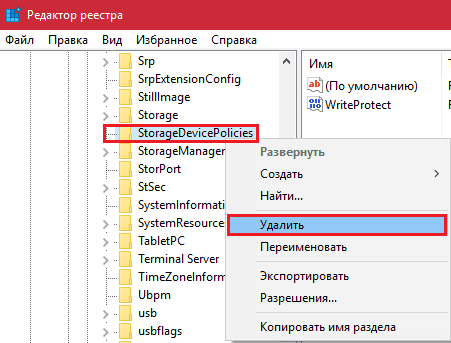
- Slijedite iste operacije s podružnicom Hkey_current_user \ system \ currentControlset \ control \ skladištaveviceporkies. Kao i prethodni, također ne može biti, ali ako je postavljena politika, barem jedna od ovih grana treba biti prisutna.
- Ako koristite Windows XP, provjerite granu Hkey_Local_Mašina \Sustav \CurrentControlSet \Usluge \Usbstor: gornji parametar writeProtect može biti ovdje. Pitajte ga vrijednost 0.
Oni od vas koji ne vole uroniti u registar rukama mogu automatski konfigurirati ove parametre - koristeći reg -file ili paket naredbi.
Reg-datoteka::
Windows Registry Editor verzija 5.00
; prazna linija
[Hkey_current_user \ system \ currentControlset \ control \ StorageDevevicepolicies] "WriteProtect" = DWORD: 00000000
[HKEY_LOCAL_MACHINE \ SYSTEM \ CURTURECONTROLSET \ CONTROL \ SOREMEDEVICEPOLICIES] "WRITEPROTECT" = DWORD: 00000000
[HKEY_LOCAL_MACHINE \ SYSTEM \ CURTURECONTROLSET \ SERVIS \ USBSTOR] "WISHORPOTECT" = DWORD: 00000000
Prebacite ove retke u bilježnicu i spremite dokument pod bilo koje ime. Tijekom spremanja dodajte naziv datoteke za proširenje .reg i odredite tip "sve datoteke".

Nakon spremanja, kliknite na njega 2 puta i prihvatite da napravite promjene u registar.
Plastična vrećica timovi::
@Echo off
Reg Dodaj "HKEY_LOCAL_MACHINE \ SYSTEM \ CURTURECONTROLSET \ CONTROL \ SOREMEDEVICEPELS" /V WRITEPROTECT /T reg
Reg Dodaj "hkey_current_user \ system \ currentControlset \ control \ skladištenevicePlicies" /v writeProtect /t reg_dword /d 0 /d 0 /d 0 /d 0 /d 0 /d 0 /d 0 /d 0 /d
Reg Dodaj "HKEY_LOCAL_MACHINE \ SYSTEM \ CURTURECONTROLSET \ SERVICE \ USBSTOR" /V WRITEPROTECT /T REG_DWORD /D 0 /F
Također kopirajte u bilježnicu, spremite dodavanjem proširenja u naziv datoteke .Šišmiš, i odredite tip "sve datoteke".

Da biste napravili paket paket, kliknite na datoteku s desnim gumbom miša i pokrenite u ime administratora.
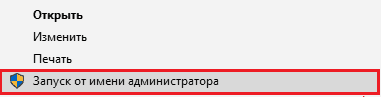
Nakon toga ponovno pokrenite računalo.
Čistimo sustav i uklonjive pogone iz virusa
Ako sumnjate na infekciju, to se prvo mora učiniti, inače manipulacije s registra i urednik grupnih pravila neće vam pomoći: aktivni virus će ih ponovo promijeniti jer treba.
Za skeniranje koristite bilo koji antivirusni proizvod sa svježim bazama. Provjerite ne samo flash diskove, već i sve tvrde diskove računala.
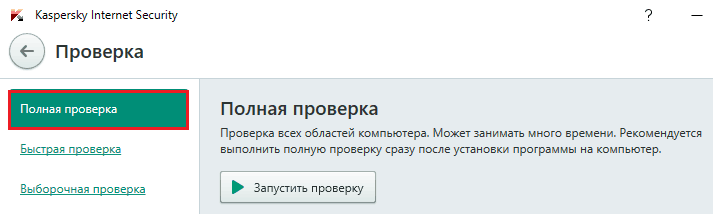
Ispravite postavke pristupa
Otvorite svojstva problematičnog pogona i idite na karticu "Sigurnost". Pogledajte je li funkcija snimanja dopuštena za grupu u koju uđete. U mom primjeru zabranjeno je za sve.
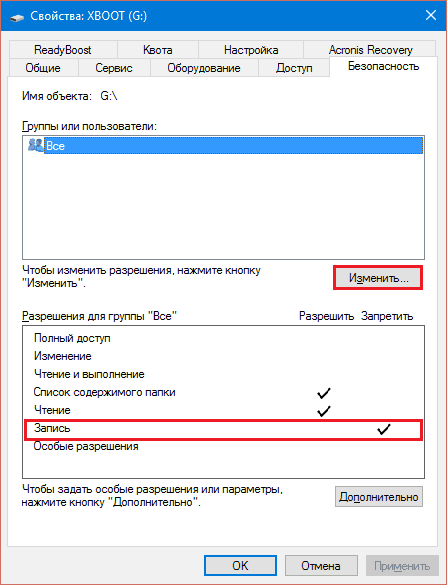
Da biste ga ispravili, kliknite gumb "Promijeniti"A u sljedećem prozoru stavite pred predmet"Snimiti"Test"Dopustiti".
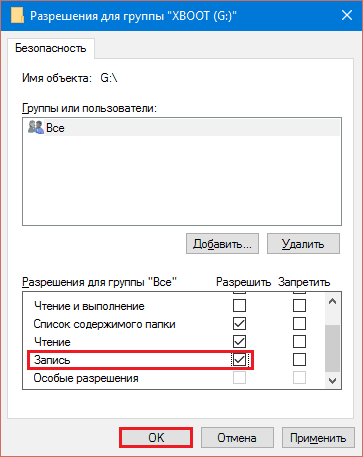
Spremite postavku pritiskom na "u redu". Stupa na snagu odmah - bez ponovnog pokretanja računala.
Izbrišemo atribut Toma "samo čitanje"
Promijenite atribute volumena i čitavih diskova - najčešće rezultat učinaka virusa ili pogrešaka pri radu s programima poput Acronis Disk Direct. Prilikom instaliranja atributa "samo čitanje" operativnog sustava neće vam omogućiti da zabilježite bilo što na ovom pogonu, možete ga vidjeti samo.
Da bismo resetirali atribut, koristit ćemo Ugrađeni uslužni program Windows Disk - Diskar. Pokrenite ga na naredbeni redak s pravima administratora.
U nastavku ću dati popis timova koje moramo naizmjenično izvršiti:
Diskar (Pokretanje uslužnog programa).
Nakon pojave linije Diskpart>:
Glasnoća popisa (Prikaz popisa svih svezaka pogona na ovom računalu).
Izaberi Svezak # (Izbor flash diska: Umjesto #Inpicirajte serijski broj volumena).
Atributi Volumen Čisto Samo za čitanje (Otkazivanje atributa "samo čitanje" za odabrani svezak).
Izlaz (završetak diska).
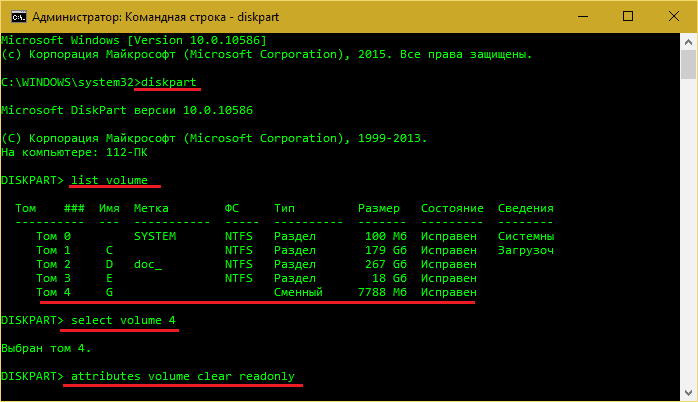
Ako je problem bio obuhvaćen instalacijom pogrešnog atributa, sigurno će se riješiti.
Uklonite pogreške datotečnog sustava
Pogreške datotečnog sustava flash pogona-posljedica pregrijavanja, habanja, oštrog odvajanja od USB priključka, posebno kada podaci razmjenjuju, propadaju vozačima itd. P. Naredbeni redak također će nam pomoći da se nosimo s njima još jedan program Windows - Chkdsk (Chekdisk).
Dakle, pokrenimo naredbeni redak (od administratora ili korisnika - nije važno) i unes ćemo unijeti u to Chkdsk x: /f /r, Gdje X: - Flash pogon slovo, parametar /f znači "potražite pogreške i automatski ih ispravite", a parametar /r - "Vrati sadržaj oštećenih područja". Kliknite Enter.
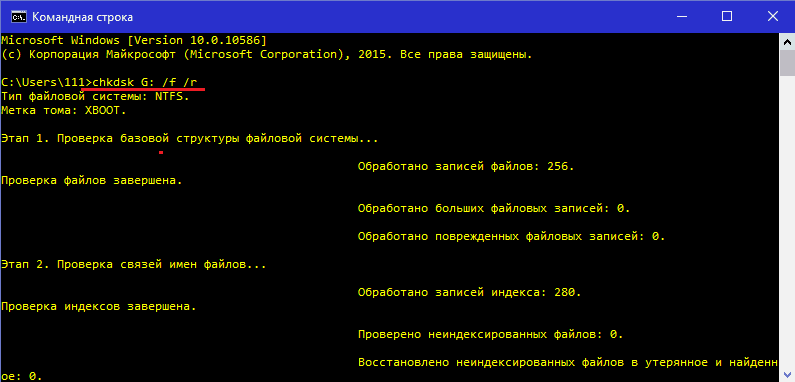
Rezultat provjere prikazat će se u prozoru konzole nakon kraja CHKDSK.
Formatiziramo flash pogon
U slučajevima kada alat za testiranje otkriva probleme, ali ne može ih ispraviti, oblikovanje nosača pomaže. Ponekad - samo niska razina, s pranjem i prepisivanjem usluga usluga, uključujući one gdje se pohranjuju informacije o zaštiti. Kako izvesti drugu operaciju, prikazat ću na HDD LLF Lowl Format Alat - korisnost za nisko -nivo formatiranje diskovnih uređaja različitih vrsta.
- Prijenos podataka s USB pogona na PC.
- Pokrenite program s pravima administratora. Da biste ga koristili bez plaćanja, kliknite "Nastavite besplatno".
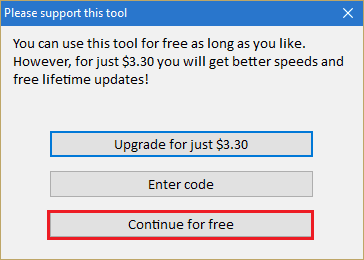
- Odaberite problem s problemom na popisu i kliknite "Nastaviti" (nastaviti).
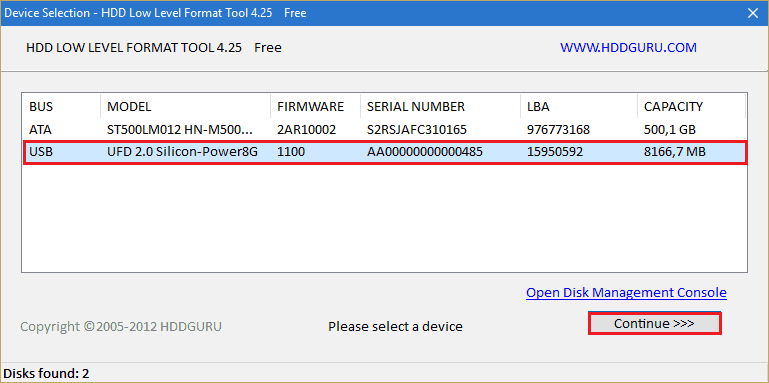
- Otvorite stranicu "Format niske razine"I kliknite gumb"Formatirajte ovaj uređaj".
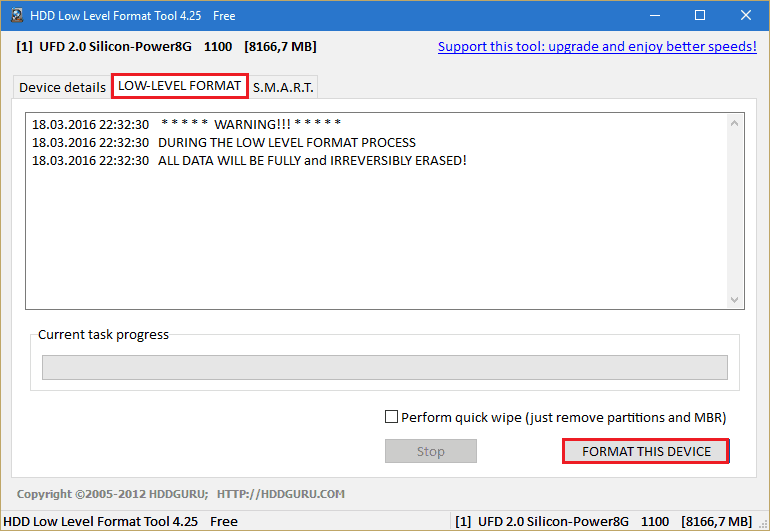
Ne isključite USB flash pogon s računala dok formatiranje ide. Pričekajte završetak i provjerite rezultat.
Što učiniti ako je oštećen firmver i fizički neuspjeh flash diska
F1Comp.Ru je već rekao kako vratiti flash pogone pomoću markiranih komunalnih usluga prikupljenih na specijaliziranom resursu za flashboot.ru ili njihovi proizvođači napunjeni s mjesta. Kod kuće je ovo posljednja prilika da uređaj radi kako bi trebao.
Obnova fizički razmaženog flash pogona ima smisla samo s manjim nedostacima. Složeni popravci vjerojatno neće koštati iznos u kojem će vas koštati. I malo je vjerojatno da će ga netko odvesti. Lakše je i jeftinije baciti problem i kupiti novi. Jer oni stoje po današnjim standardima vrlo jeftini.
- « Pregled programa Evernote - najbolji čuvar elektroničkih bilješki
- Online generatori lozinki od 7 najboljih ruskih web usluga »

